在办公日常中,我们在使用Word时,常常需要添加签名以增加文档的权威性。php小编新一现为大家详细介绍Word中放入签名的操作步骤,内容包括:数字签名:使用数字证书对文档进行电子签名;手写签名:扫描或插入手写签名图像;电子签名:使用第三方软件或服务进行电子签名。赶紧继续阅读下方的详细内容,掌握Word中放入签名的便捷技巧吧!
1、首先,我们需要先打开Office Word这一个软件。
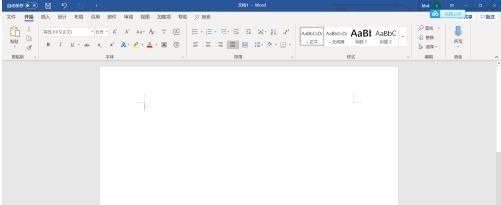
2、我们可以在其中输入我们需要的任意内容。
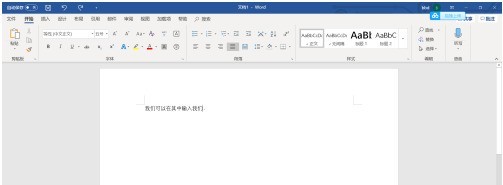
3、这时,我们点击插入。
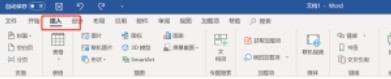
4、然后点击其中的【签名】按钮
5、我们在其中的框框中输入我们需要的名字。
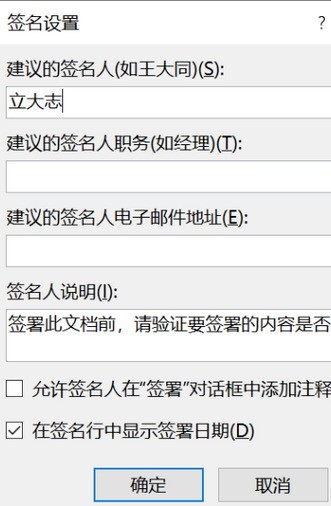
6、这时我们就可以获得我们需要的签名了
以上是Word中放入签名操作步骤的详细内容。更多信息请关注PHP中文网其他相关文章!




